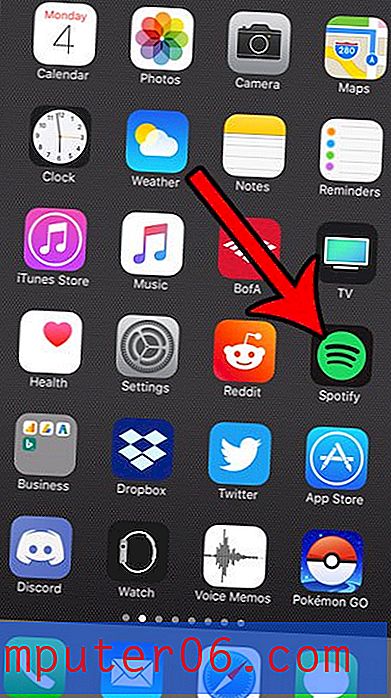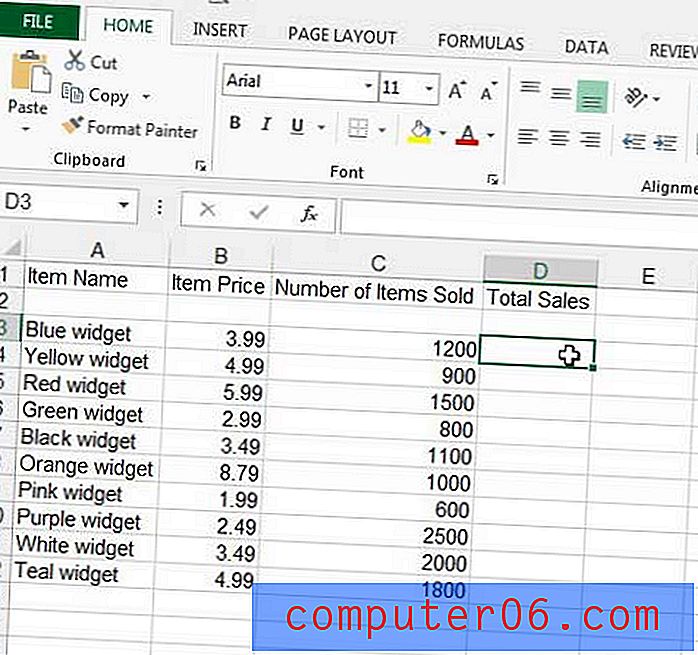Kako dijeliti ekran na Skypeu za Mac
Kada radite na mreži i pokušavate opisati što radite postaje vrlo frustrirajuće, ali druga osoba ne može zamisliti što im govorite. Za to je odlična funkcija dijeljenja zaslona Skype: omogućuje dijeljenje zaslona, umjesto da pokušava usmeno objasniti što se događa na zaslonu vašeg računala.
Share Screen funkcija je koja omogućuje svim sudionicima na Skype konferenciji da gledaju ekran jedne osobe u stvarnom vremenu. To pomaže bržem stavljanju svih na istu stranicu i širi informacije na učinkovitiji način. Međutim, ako nikad niste koristili ovu značajku, možda ne znate kako započeti.
Pokazat ću vam tri jednostavna koraka za dijeljenje ekrana na Skypeu za Mac.
Napomena: Share Screen možete pokrenuti samo sa stolnog ili prijenosnog računala. Korisnici mobilnih uređaja mogu vidjeti zajednički zaslon, ali ga nisu u mogućnosti pokrenuti s drugima.
1. korak: preuzmite Skype
Ovdje izjavljujem očigledno, ali prije bilo čega drugog morate imati Skype aplikaciju na svom Macu. Ako ga već nemate, prijeđite na https://www.skype.com/en/get-skype/ da biste preuzeli. Obavezno odaberite Mac verziju Skypea.

Korak 2: Pokrenite Skype
Nakon preuzimanja pokrenite Skype aplikaciju. Prijavite se - ili ako još nemate račun, napravite ga. Bit ćete usmjereni na sučelje koje navodi sve vaše kontakte.
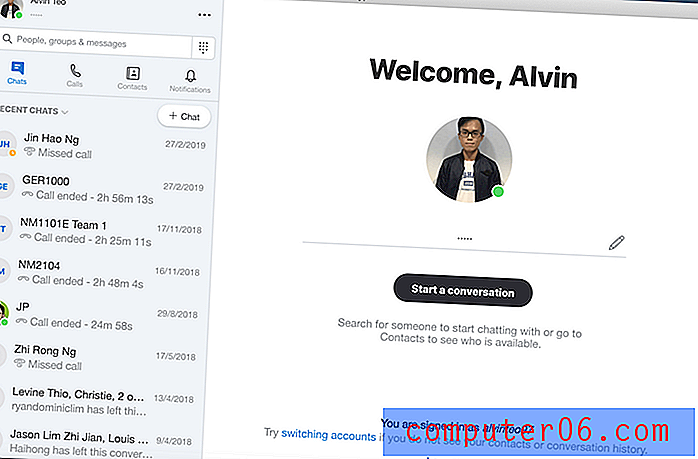
Korak 3: Dijeljenje zaslona
Nakon pokretanja razgovora s kontaktom, trebali biste vidjeti mnogo različitih ikona koje lebde na dnu prozora konferencije. Funkcija Share Screen je ikona gdje se kvadratni okvir djelomično preklapa s drugim kvadratnim okvirom. Prikazana je na slici ispod.
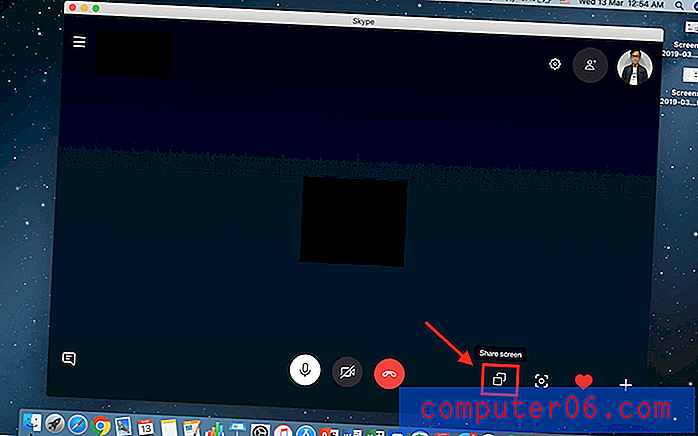
Pritisnite ovu ikonu i od vas će se zatražiti da jednom dijelite zaslon. Jednostavno pritisnite Start Sharing (Početak dijeljenja) i vaš će se zaslon prikazati svima u konferenciji.
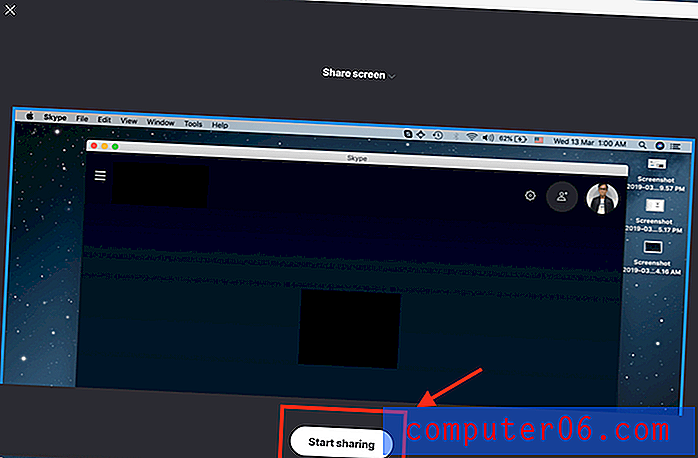
Također možete prebaciti zaslone za dijeljenje prozora aplikacije umjesto cijelog zaslona. To ograničava pojedinca s kojim dijelite zaslon da vidi samo ono što se događa u aplikaciji. Da biste to učinili, kliknite istu ikonu. Trebali biste vidjeti zaslon za prebacivanje ili prozor .
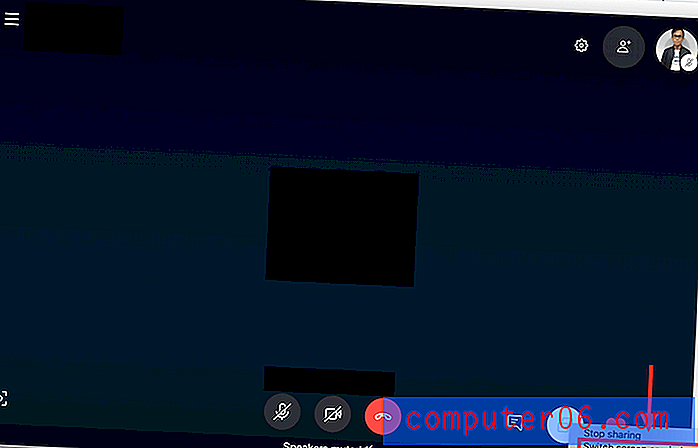
Pokazat će vam se što primalac trenutno vidi. Odaberite Prostor za prijavu aplikacija .
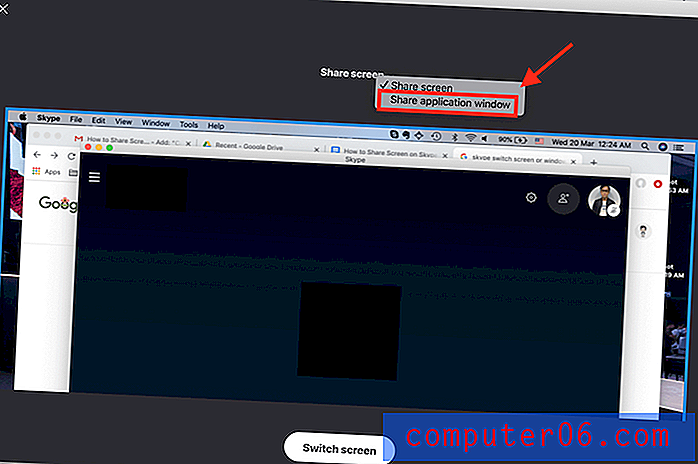
Zatim odaberite prozor aplikacije koji želite podijeliti i kliknite Prebaci zaslon .
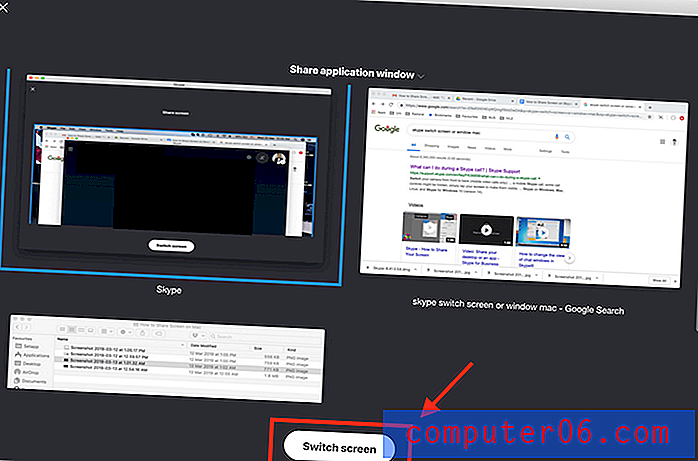
Kad želite prestati dijeliti zaslon, kliknite na istu ikonu i kliknite Zaustavi dijeljenje kao što je prikazano u nastavku.
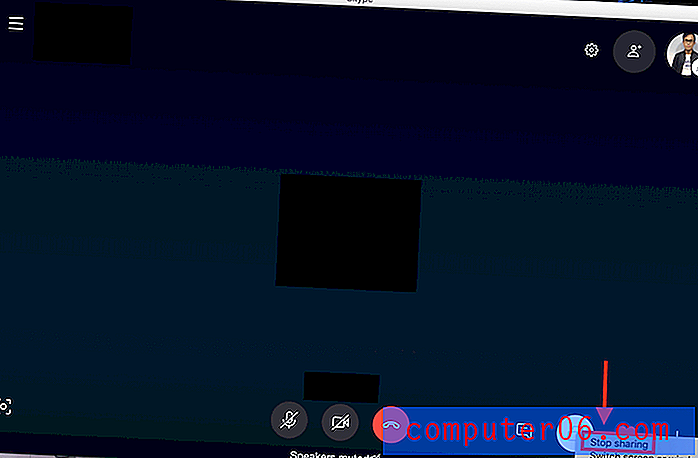
Sada više ne morate gubiti vrijeme opisujući ono što je na vašem zaslonu, niti vaši prijatelji trebaju beskrajno pokušavati vizualizirati ono što govorite.
Ako imate dodatnih pitanja, slobodno napišite komentar.